
الأسلوب 1: إنشاء لقطة شاشة
على الرغم من حقيقة أن Instagram في الوقت الحاضر يدعم إنشاء إجابات حصرية لسؤال مستخدم واحد كجزء من قصة جديدة، يمكن أن يكون هذا التقييد مغلفا عن طريق إنشاء لقطة شاشة. سيتيح لك ذلك التقاط عدة كتل وضعها على شاشة واحدة في وقت واحد، وإضافة إجابات لاحقا من خلال محرر داخلي.
اقرأ المزيد: إنشاء قصص في Instagram من الهاتف
- افتح تطبيق الشبكة الاجتماعية الخاصة بك، انتقل إلى الصفحة الرئيسية وتوسيع القصة مع الأسئلة. بعد ذلك، في الركن الأيسر السفلي من الشاشة، انقر فوق الزر "عرض".
- ضمن كتلة "الإجابات"، استخدم الرابط "الكل"، ويجري في الصفحة مع قائمة كاملة بالأسئلة، وجعل لقطة شاشة بأي طريقة مريحة. من الأفضل أن تستخدم هذه الأغراض لتطبيقات الطرف الثالث تحذف لوحة الإخطارات تلقائيا وفي بعض الحالات التي توفر محرر الرسومات الخاص بك.
اقرأ المزيد: إنشاء لقطة شاشة على الهاتف
- بعد فهمه بالإعداد، عد إلى الصفحة الرئيسية وانتقل إلى إنشاء قصة جديدة باستخدام المعرض. لأنه ليس من الصعب تخمين، كقطة، يجب عليك اختيار لقطة شاشة تم إنشاؤها حديثا مع قائمة الأسئلة.
- إذا لزم الأمر، استخدم المحرر الداخلي لإجراء تعديلات، والتخلص من كل الكثير. لإنشاء إجابة، يكفي لمس أداة "الاختبار" على اللوحة العلوية، املأ الحقل وحدد الألوان المناسبة.
اقرأ المزيد: إنشاء نقوش في القصص في Instagram
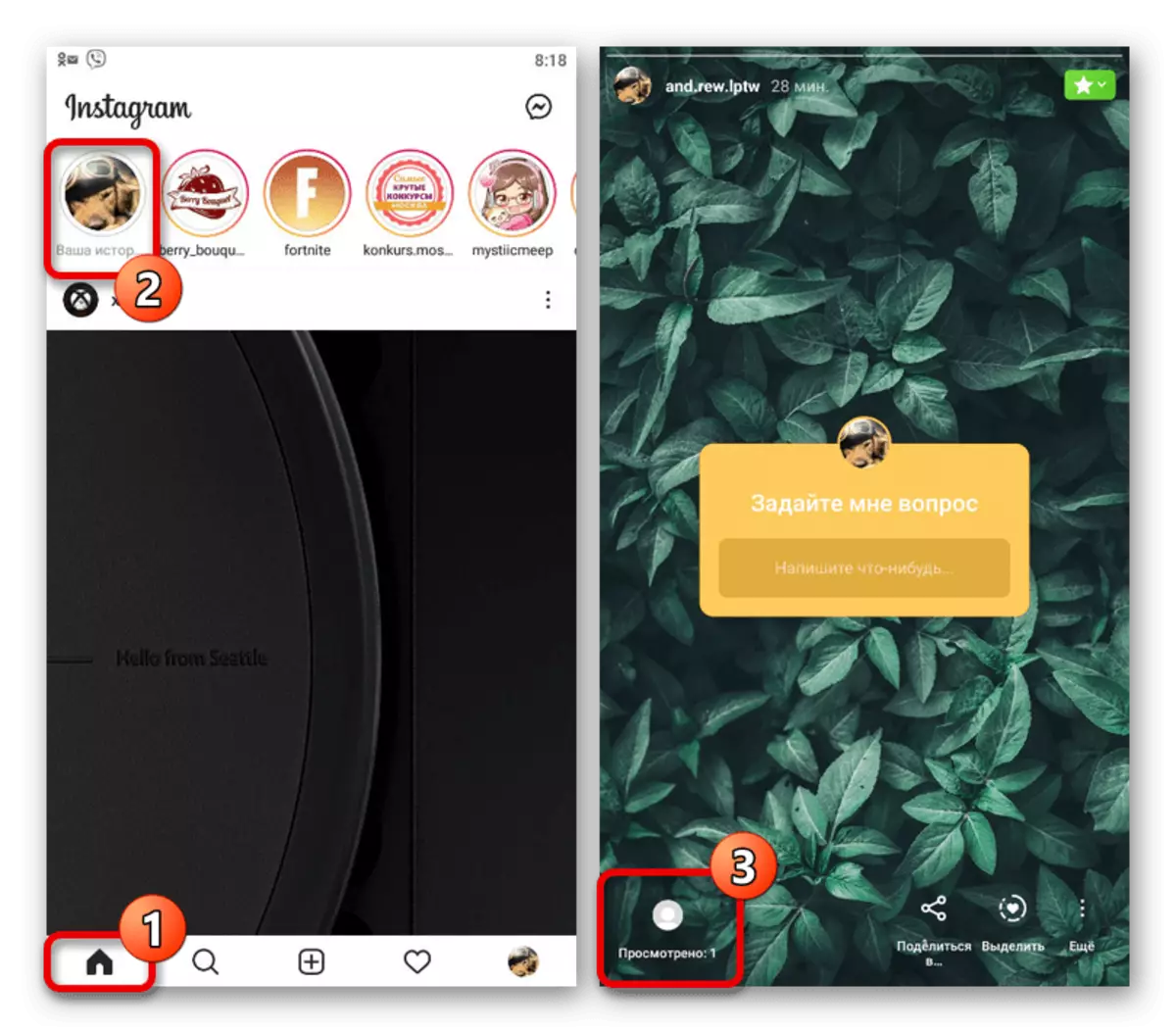

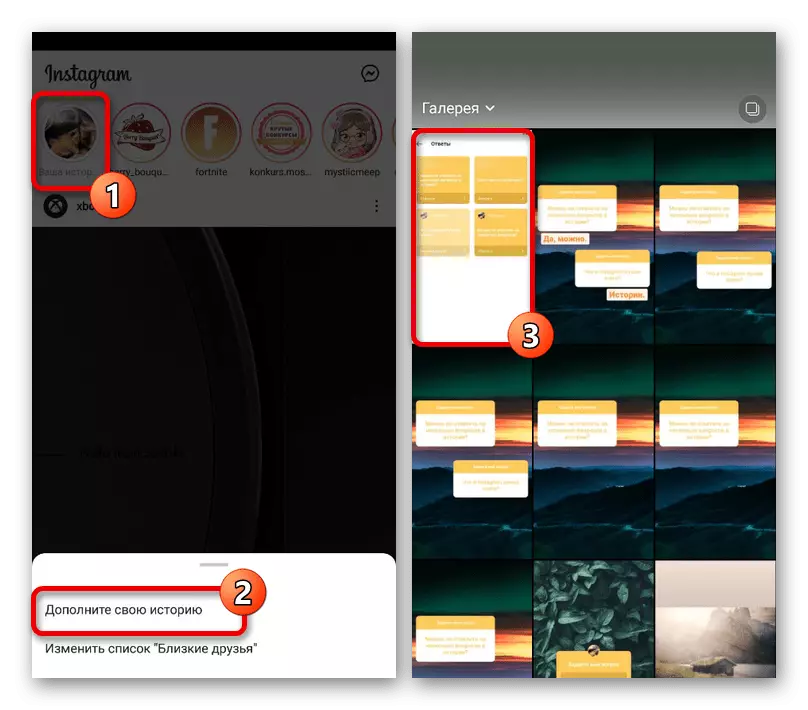
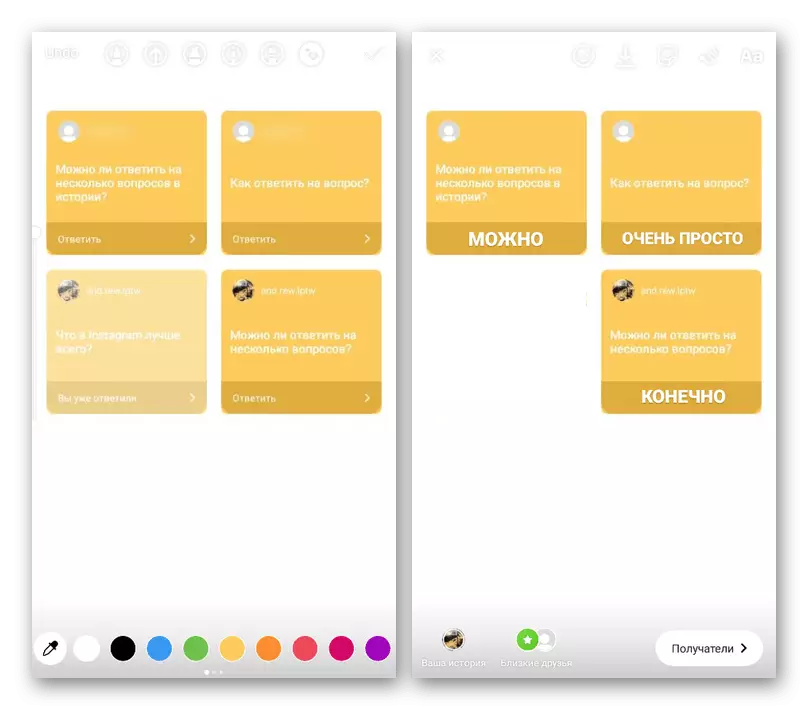
ضع كل كتلة نصية تم إنشاؤها بطريقة لا تخلق الارتباك. يمكن نشر المحتوى الناتج كأي تخزين آخر للقائمة المرغوبة للمستخدمين.
الطريقة 2: جمعية الأسئلة
نظرا لعدد كبير من أوجه القصور في الطريقة السابقة، أكثر ملاءمة بكثير، ولكن في الوقت نفسه يمكن أن يكون الحل المطلوب هو الجمع بين العديد من المشكلات عن طريق تخطيط تخزين التاريخ في ذاكرة الجهاز. سيسمح هذا النهج بتقديره بتحرير الصورة وموضع كل كائن دون أن تفقد جودة الصورة أثناء العملية.
- يجري في صفحة بداية عميل Instagram Mobile، انقر فوق "محفوظاتك" كتلة، وبعد فتح، انتقل إلى "شاهد" باستخدام الرمز في الركن الأيسر السفلي من الشاشة. هذا القسم متاح فقط إذا كان لديك المشاهدين.
- استخدم الرابط "الكل" الموجود في رأس "الإجابات" للذهاب إلى القائمة الكاملة للأسئلة. هنا، بدوره، يجب عليك اختيار أحد الخيارات من خلال لمسة واحدة.
- عند ظهور النافذة المنبثقة، انقر فوق "مشاركة الإجابة" للانتقال إلى المحرر. يمكن للتاريخ إنشاء أي طريقة ملائمة باستخدام الأدوات المطلوبة.
- بعد فهمه بإعداد المحتوى، ضع السؤال في هذه الطريقة أن هناك مكانا للكتل الأخرى والإجابات المستقبلية، والتفكير في التصميم. عند الانتهاء، بدلا من النشر في اللوحة العلوية، اضغط على الزر باستخدام صورة السهم والانتظار حتى يظهر رسالة "الصورة".
- قم بإلغاء إنشاء مواد مستعدة فقط بمساعدة التقاطع في الزاوية اليسرى العليا وتكرر اختيار السؤال في صفحة "الإجابات"، كما هو موضح سابقا. نتيجة لذلك، سوف تضطر مرة أخرى إلى شاشة إنشاء الشاشة مع ملصق واحد واحد.
- هذه المرة لا تحتاج إلى القيام بأي شيء مع التصميم، فسيكون ذلك كافيا لفتح المعرض، لإنشاء وحدة تخزين محفوظة مسبقا كخلفية ووضع سؤال جديد بشكل صحيح. يجب تكرار الإجراء طالما قمت بإضافة العدد المطلوب من الكتل.
- لإضافة ردك الخاص، استخدم أداة "النص" الموجود في اللوحة العلوية. تجدر الإشارة إلى إيلاء اهتمام خاص للتصميم أن المحتويات لا تندمج مع الخلفية العامة.
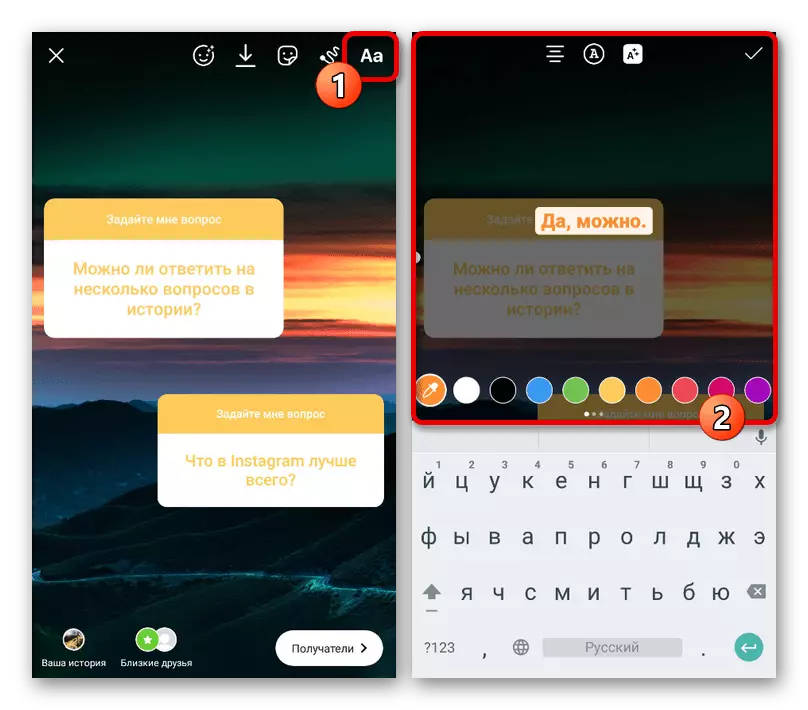
موقف وتوازن كل استجابة تم إنشاؤها داخل الصورة. بعد ذلك، يمكنك نشر التاريخ بالطريقة المعتادة.
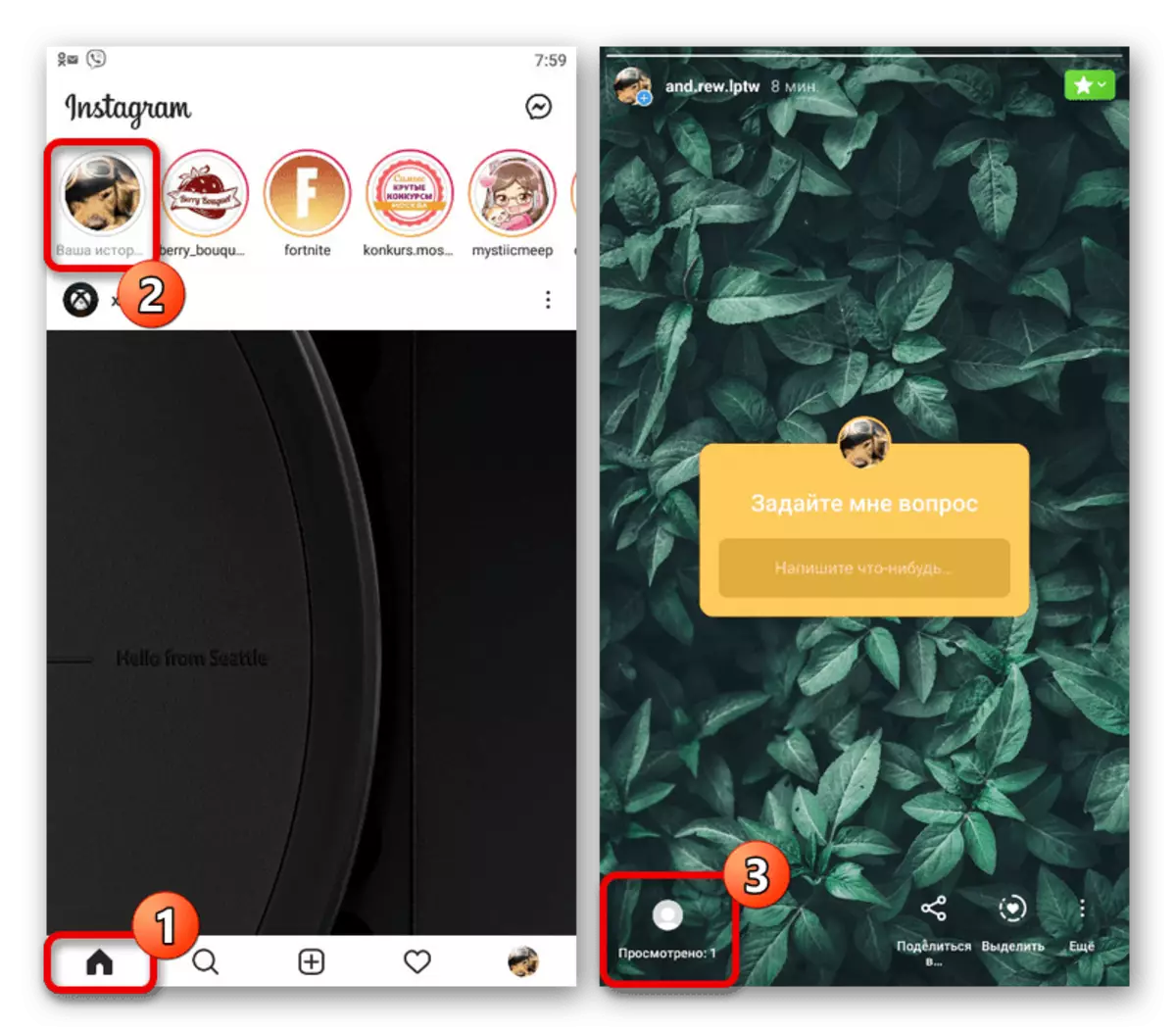

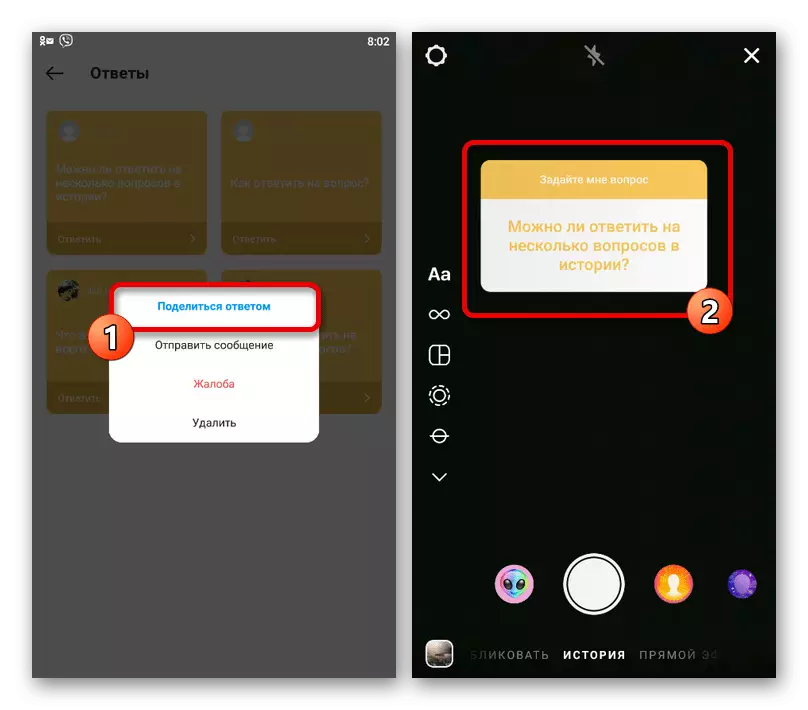
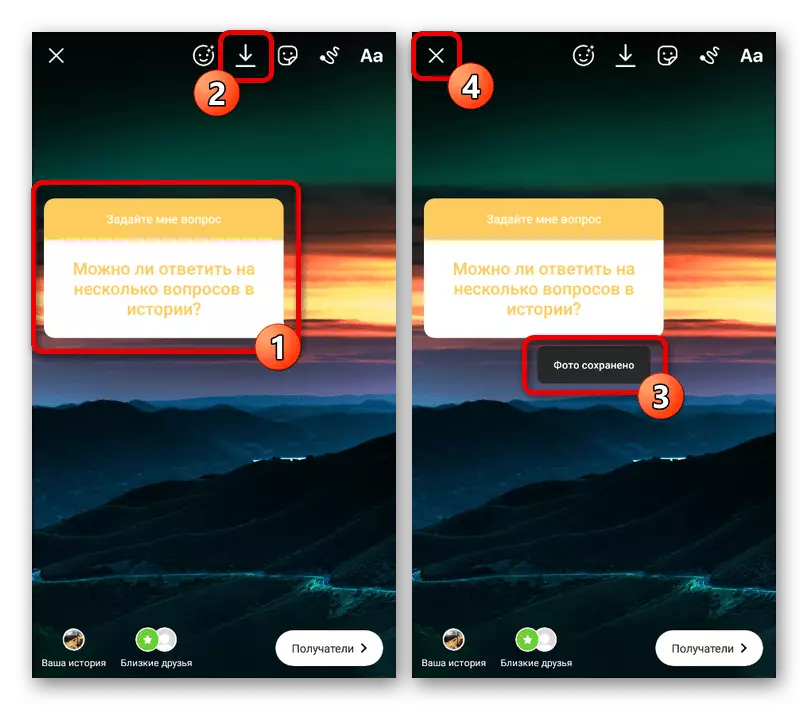
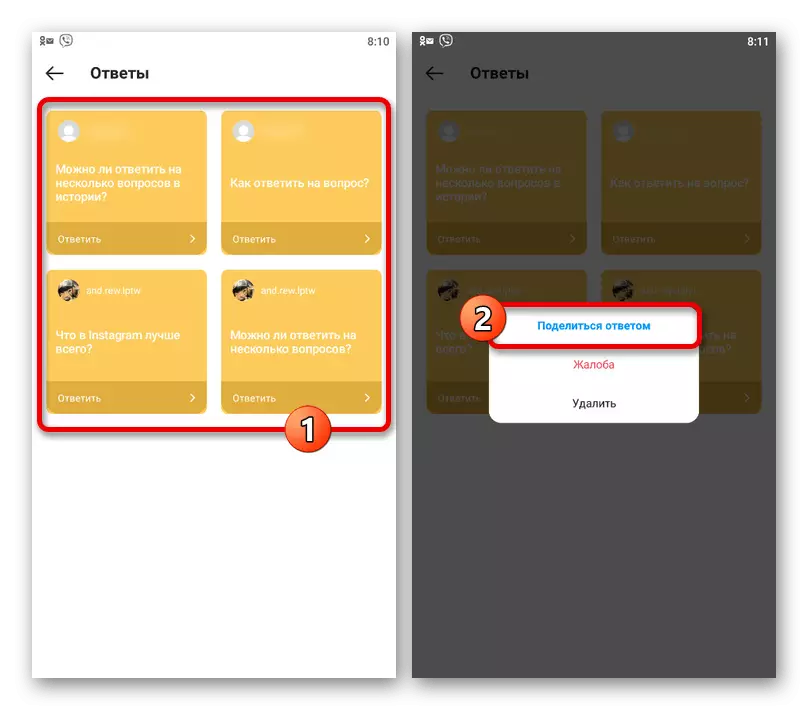
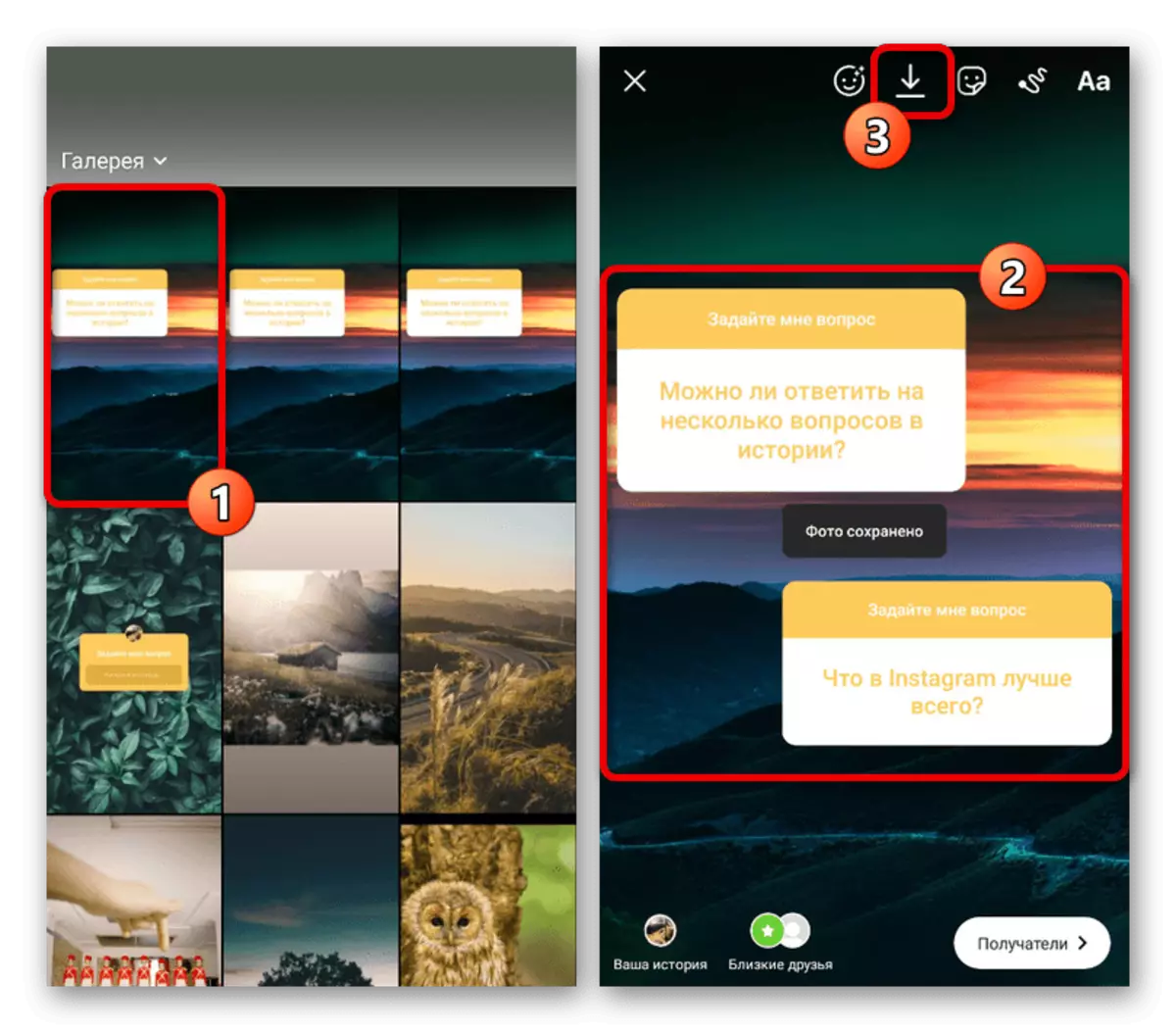
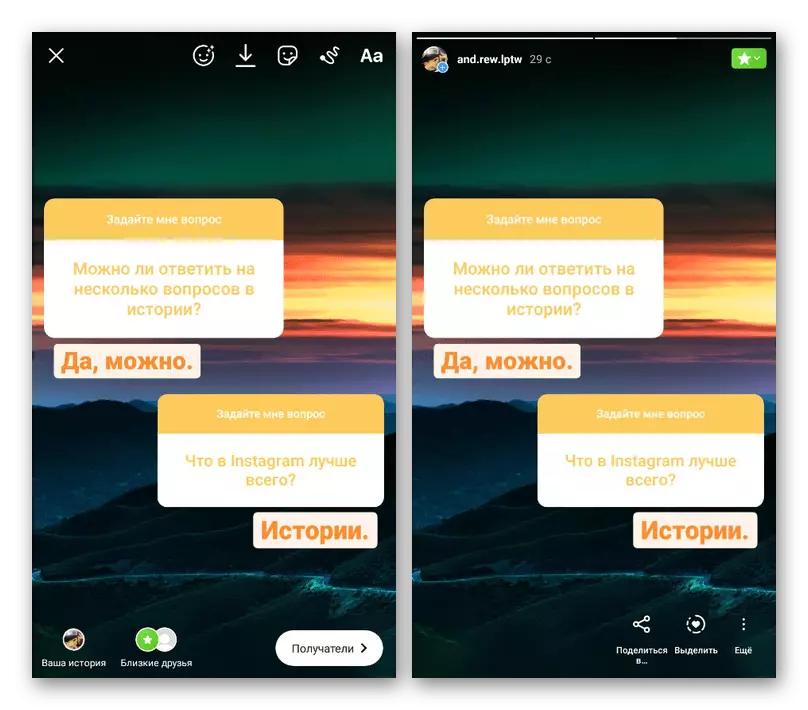
بشكل منفصل، نلاحظ أنه على النقيض من إنشاء قصص فردية لكل سؤال، فإن هذه الطريقة يلغي الإخطارات إلى المؤلفين. من أجل عدم مغادرة القصص التي لا يلاحظها أحد، على سبيل المثال، الجمع بين المعلومات فقط لشخص معين، نظرا لأن الوحدة المضافة الأخيرة ستظل تؤثر على إرسال التنبيه.
